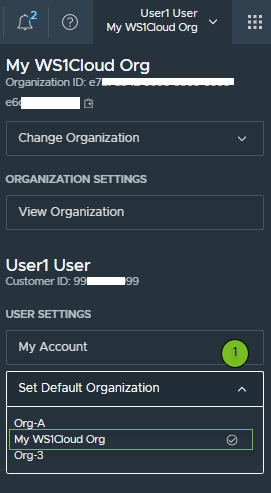셀프 서비스 마이그레이션을 시작하려면 먼저 관리 콘솔을 사용하여 차세대 환경에서 몇 가지 단계를 완료해야 합니다. 해당 콘솔에 로그인하고 해당 단계를 완료하기 전에 VMware Cloud services 조직에 있어야 하며 해당 조직과 Horizon Cloud Service - next-gen 테넌트 간에 연결을 설정해야 합니다.
차세대 테넌트, Workspace ONE 및 VMware Cloud Services 간 관계
- Horizon Cloud Service - next-gen은 전체 Workspace ONE 서비스 집합 내의 서비스입니다. 차세대 테넌트에 대한 콘솔은 Workspace ONE Cloud Admin Hub 내에 있는 해당 카드를 사용해야만 액세스할 수 있습니다.
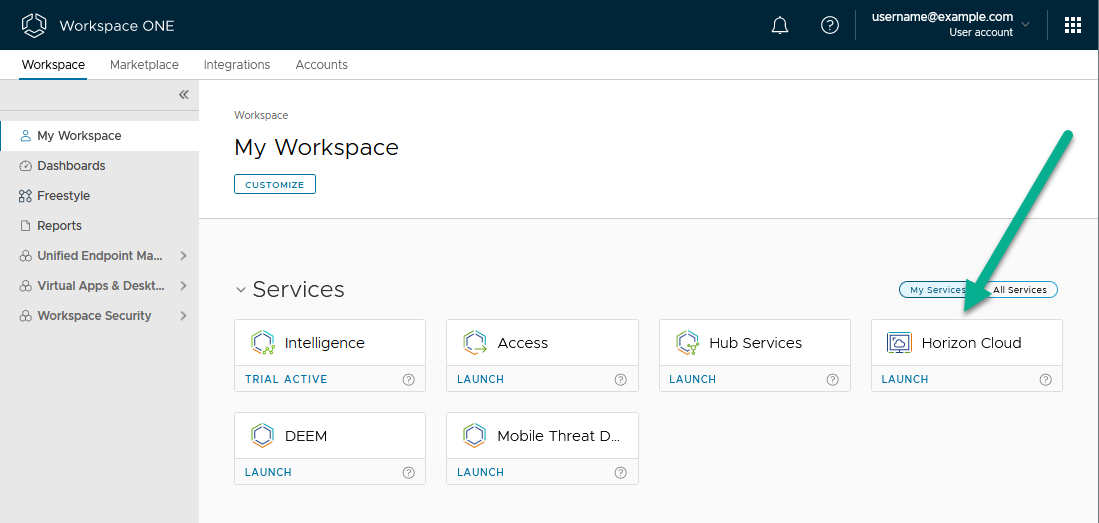
- VMware Cloud services는 이러한 서비스에 액세스하는 데 사용됩니다.
- 차세대 테넌트에 로그인하면 VMware Cloud Services에 로그인하고, 내 서비스로 이동한 후 Workspace ONE 서비스 카드를 실행하여 최종적으로 Workspace ONE Cloud Admin Hub로 이동한 후 위에 표시된 Horizon Cloud Service 카드를 사용하게 됩니다.
![VMware Cloud Services 포털의 [내 서비스] 아래에 있는 Workspace ONE 서비스 카드를 표시하는 스크린샷](images/GUID-06937331-A400-42DB-AFB7-0812F86AB47D-low.png)
위의 로그온 흐름이 작동하려면 계정이 VMware Cloud services 조직과 연결되어야 합니다. 이 경우 해당 조직은 Workspace ONE 서비스와도 연결됩니다.
다음 섹션에서는 이 연결을 설정할 수 있는 방법을 설명합니다.
VMware Cloud Services 조직 요구 사항 충족
현재, 해당 VMware Cloud services 조직과 계정을 연결할 수 있는 다양한 방법이 있습니다. 이 경우 해당 조직은 차세대 환경 액세스를 제공하는 Workspace ONE 서비스와도 연결됩니다.
다음 섹션에서는 이러한 다양한 방법을 설명하므로 이미 액세스 권한이 있는지 또는 초기 액세스 초대를 요청하기 위해 VMware에 연결해야 하는지를 결정할 수 있습니다.
- 이미 Workspace ONE Cloud Admin Hub에 대한 액세스 권한이 있으며 허브 내에 Horizon Cloud Services 카드가 표시됩니까?
-
이미
Workspace ONE Cloud Admin Hub 및 기존
VMware Cloud services 조직에 대한 액세스 권한이 있을 수 있습니다.
https://console.cloud.vmware.com/에서
VMware Cloud services에 로그인합니다. 그런 후
서비스 페이지에서 이전 스크린샷과 같이
내 서비스 아래에
Workspace ONE 카드가 표시되는지 확인합니다. 이 카드가 표시되면
Workspace ONE Cloud Admin Hub를 시작하고
Horizon Cloud Services 카드가 표시되는지 확인합니다. 그렇다면
Workspace ONE 서비스 조직이 있고, 로그인 계정과 연결되고,
Workspace ONE 서비스 조직이 차세대 환경과 연결된 것입니다.
참고: 회사 또는 엔터프라이즈에 따라, 여러 VMware Cloud services 조직에 액세스할 수 있으며 Workspace ONE 서비스에 액세스할 수 있는 경우도 있고 그렇지 않은 경우도 있습니다. 계정이 여러 VMware Cloud services 조직과 연결되어 있는 경우 계정 이름 메뉴에서 조직 변경 버튼을 사용할 수 있습니다. 연결된 각 조직을 확인하려면 VMware Cloud services 배너에서 계정 이름을 클릭한 다음, 조직 변경을 클릭하여 다른 조직으로 전환하고 서비스 집합에 Workspace ONE 카드가 표시되는지 확인합니다.
- 이미 VMware Cloud services 조직에 대한 액세스 권한이 있지만 Workspace ONE Cloud Admin Hub는 없습니까?
-
이 경우
https://console.cloud.vmware.com/에서
VMware Cloud services에 로그인할 때
서비스 페이지에 사용자 계정과 연결된 조직에 대한
Workspace ONE 카드가 없습니다.
연결된 조직에 대한 내 서비스 영역에 Workspace ONE 카드가 없으면 이메일로 전송된 시작하기 초대가 사용되지 않은 것을 나타낼 수 있습니다.
- 이전에 Workspace ONE 서비스에 대한 액세스 권한이 있는 경우 KB 89945를 검토하고 VMware에서 사용자 또는 조직의 관리자에게 Workspace ONE 콘솔 로그인 환경의 변경 사항을 설명하는 이메일을 보냈는지 확인합니다.
대부분의 경우 해당 이메일의 제목 줄은 "Workspace ONE 서비스에 액세스하는 더 좋은 방법" 항목을 참조하십시오. 이메일 본문에는 해당 KB에 표시된 머리글(예: "VMware Cloud Services를 통해 Workspace ONE 액세스")이 포함됩니다.
이 KB 문서에 설명된 것처럼 해당 이메일 본문에는 시작하기 파란색 상자가 있습니다. 이 상자를 클릭하면 초대 사용 프로세스가 시작됩니다. 해당 프로세스에 대한 자세한 내용과 수행해야 할 단계는 이 KB 문서를 참조하십시오.
- 이전에 Workspace ONE 서비스에 액세스할 수 없었다면 VMware 시작하기 사용 버튼이 포함된 초대 이메일을 받아야 합니다.
셀프 서비스 마이그레이션 프로세스에 대해 필수 VMware Cloud services 조직을 설정하기 위한 초대 이메일을 받으려면 VMware KB 문서 2006985에 설명된 대로 지원 요청을 제출합니다.
이 초대 이메일은 자동화된 시스템에서 전송됩니다. Horizon Cloud Service는 Workspace ONE 서비스 집합 내에 있으므로 이메일은 Workspace ONE을 중심으로 작성됩니다.
초대 이메일에는 일반적으로 Workspace ONE 시작하기 제목 줄이 있습니다. 자동화된 시스템이 사용자에게 이메일을 보내는 타이밍에 따라 이메일 본문에 Workspace ONE에 대한 다른 소개 문장이 포함될 수 있습니다(예: ~을(를) 선택해 주셔서 감사합니다. 또는 ~에 대해 관심을 가져주셔서 감사합니다.).
시작하기 파란색 상자를 클릭하면 초대 사용 프로세스가 시작됩니다. 파란색 상자 아래에 있는 하이퍼링크에는 https://console.cloud.vmware.com/csp/gateway/os/api/service-invitations?serviceInvitationLink=/csp/... 패턴을 따릅니다. 시작하기를 클릭하면 브라우저에서 해당 URL이 열립니다.
중요: 이 사용 URL은 한 번만 사용할 수 있습니다. 따라서 시작하기를 클릭할 때는 VMware Cloud Services에 로그인하고 기존 VMware Cloud services 조직을 선택할지 아니면 새 조직을 생성할지를 결정 서비스를 생성할지 결정하는 일련의 작업 흐름을 완료할 수 있는 준비가 되어야 합니다.
- 이전에 Workspace ONE 서비스에 대한 액세스 권한이 있는 경우 KB 89945를 검토하고 VMware에서 사용자 또는 조직의 관리자에게 Workspace ONE 콘솔 로그인 환경의 변경 사항을 설명하는 이메일을 보냈는지 확인합니다.
계정이 여러 VMware Cloud Services 조직과 연결된 경우 초대 사용 지침
위에 설명된 대로 시작하기 파란색 상자를 클릭하면 초대 이메일의 파란색 상자 아래에 있는 URL을 사용하여 초대 사용 프로세스가 시작됩니다.
해당 URL은 VMware Cloud Services 포털인 https://console.cloud.vmware.com 패턴으로 시작됩니다.
로그인한 후 계정이 기존 VMware Cloud services 조직과 연결되면 이 시작 프로세스 시점에서 일반적으로 기존 조직을 선택하거나 명명된 새 조직을 생성할 수 있습니다.
이 선택 옵션이 제공되면 이러한 모범 사례에 유의하십시오.
- 관리자가 이미 하나의 지리적 제어부 지역에 등록된 Horizon Cloud Service - next-gen 테넌트를 관리 중이고 마이그레이션할 Horizon Cloud on Microsoft Azure 배포가 다른 지리적 위치에 등록된 1세대 테넌트에 있는 경우 마이그레이션을 위해 초대를 사용할 때 새 조직을 생성하도록 선택합니다.
- 현재 사용 중인 기존 Horizon Cloud Service - next-gen 테넌트가 아직 없는 경우:
- VMware Cloud on AWS 등의 다른 VMware Cloud Services 제품에 사용하는 기존 VMware Cloud services 조직이 있고 동일한 관리자가 Horizon Cloud Service - next-gen 환경을 관리하도록 하려면 기존 조직을 선택합니다. 그러면 이러한 관리자는 로그인하면 동일한 조직 내에서 Horizon Cloud를 포함하는 다른 VMware Cloud Services 및 Workspace ONE 서비스에 액세스할 수 있습니다.
- 다른 VMware Cloud Services 제품에 대한 기존 조직이 있고 Horizon Cloud 관리자가 해당 조직을 관리하지 않도록 하려면 새로운 조직을 생성하도록 선택합니다.
참고: 이 옵션을 선택하면 서비스에 대한 액세스가 별도로 유지됩니다. 이러한 조직은 나중에 함께 결합할 수 없습니다.
VMware Cloud services 조직 예
-
https://console.cloud.vmware.com/에서 VMware Cloud services에 로그인하면 오른쪽 상단 계정 메뉴에 조직 이름이 나타납니다.
일부 회사와 엔터프라이즈에는 VMware Cloud Services 조직이 두 개 이상 있을 수 있으며 별도의 조직에서 서로 다른 VMware 서비스를 사용할 수 있습니다.
팀에 Horizon Cloud Service를 포함하는 Workspace ONE 서비스에 액세스하기 위한 특정 조직이 있는 경우 해당 조직을 계정의 기본 조직으로 지정할 수 있습니다. 그런 다음, 로그인할 때마다 Workspace ONE 서비스에 더 빠르게 액세스할 수 있습니다.
다음 스크린샷과 녹색 설명선은 VMware Cloud Services에 로그인한 후 계정 메뉴에서 기본 조직 설정의 위치를 보여 줍니다. 이 예에서 이 사용자는 VMware Cloud services에 세 개의 조직을 보유하고 있으며 기본 조직을 My WS1Cloud Org로 설정했습니다.